宝塔服务器面板,一键全能部署及管理,送你10850元礼包,点我领取
wps这款软件是我们大家非常喜欢且常常在使用的一款办公软件,我们在使用该软件的时候,会进行各种文件的编辑,比如进行表格、文档以及PPT演示等文档编辑,其中想要对数据进行编辑设置的时候,那么就直接新建一个excel表格即可,有的小伙伴在表格中编辑了两个表格内容,想要将这两个表格中的相同数据进行查找出来,那么该如何进行查找呢,这种情况我们需要使用到一个VLOOKUP函数公式进行操作,下方是关于如何使用WPS Excel查找两个表格中相同函数的具体操作方法,如果你需要的情况下可以看看方法教程,希望对大家有所帮助。

WPS Office 2023 V12.1.0.16120 官方最新正式版
- 类型:办公软件
- 大小:224MB
- 语言:简体中文
- 时间:2023-12-26
查看详情

Microsoft Office 2024专业增强版一键安装永久激活教程(附下载+激活密钥)
- 类型:其它相关
- 大小:
- 语言:
- 时间:2023-11-08
查看详情
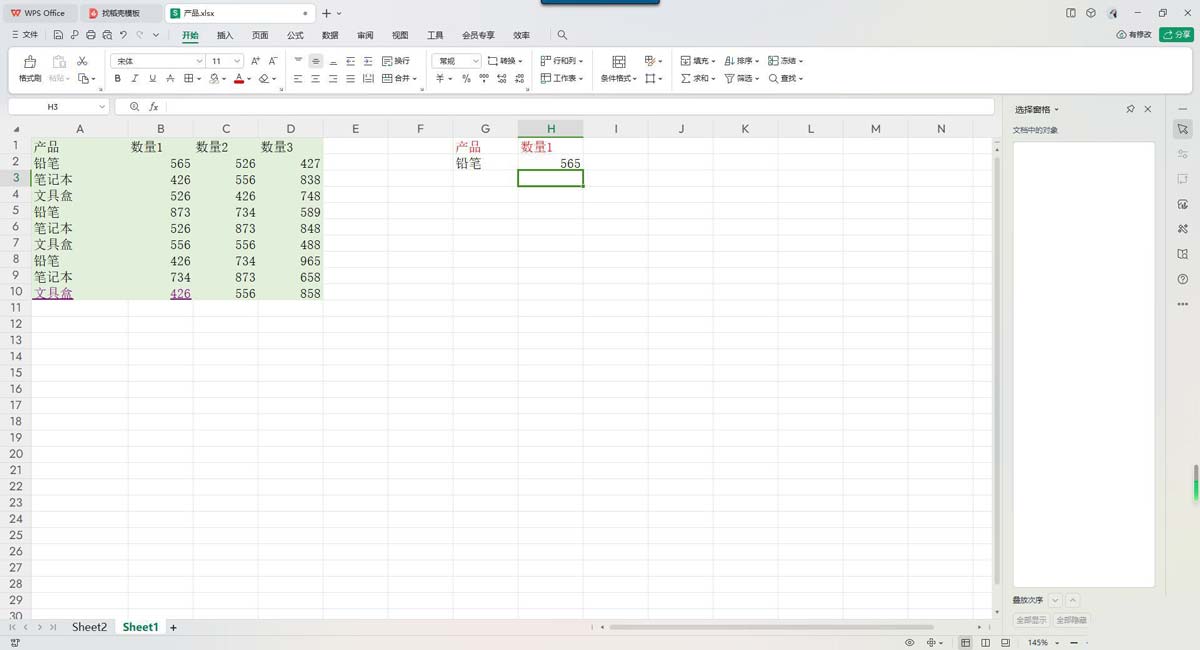
方法步骤
1.首先,我们需要在表格中编辑好数据,如图所示。
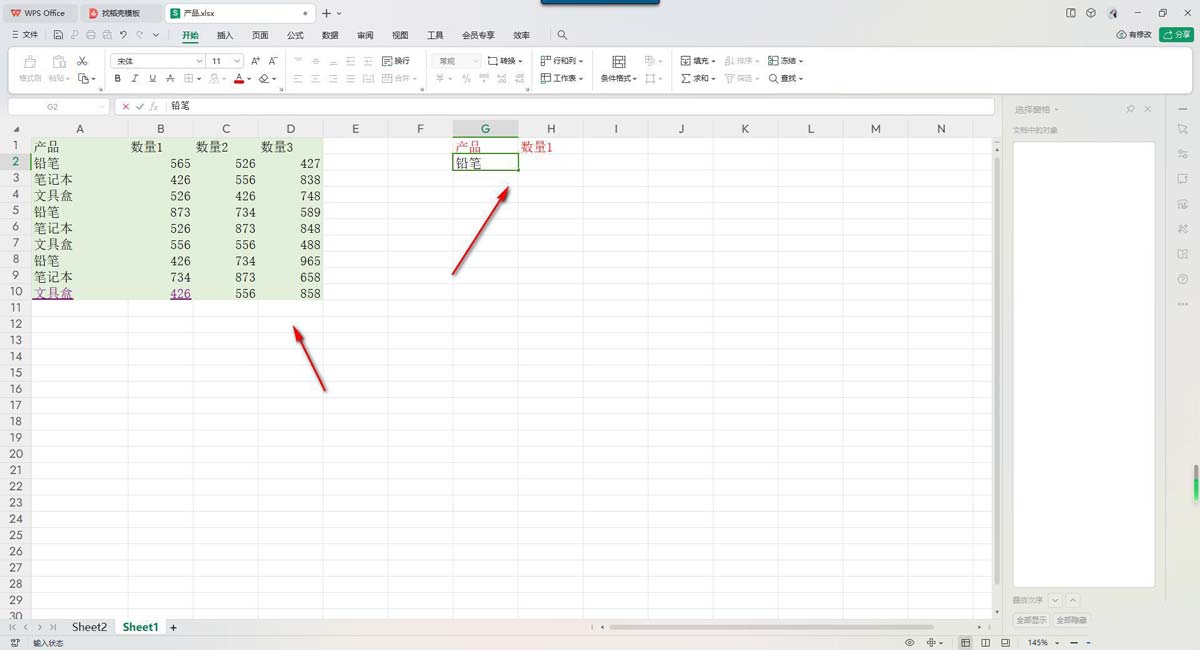
2.我们想要将第一张表格中的【铅笔】和【数量1】对应的数据查找出来,那么在【输量1】的单元格中输入【=VLOOKUP()】。
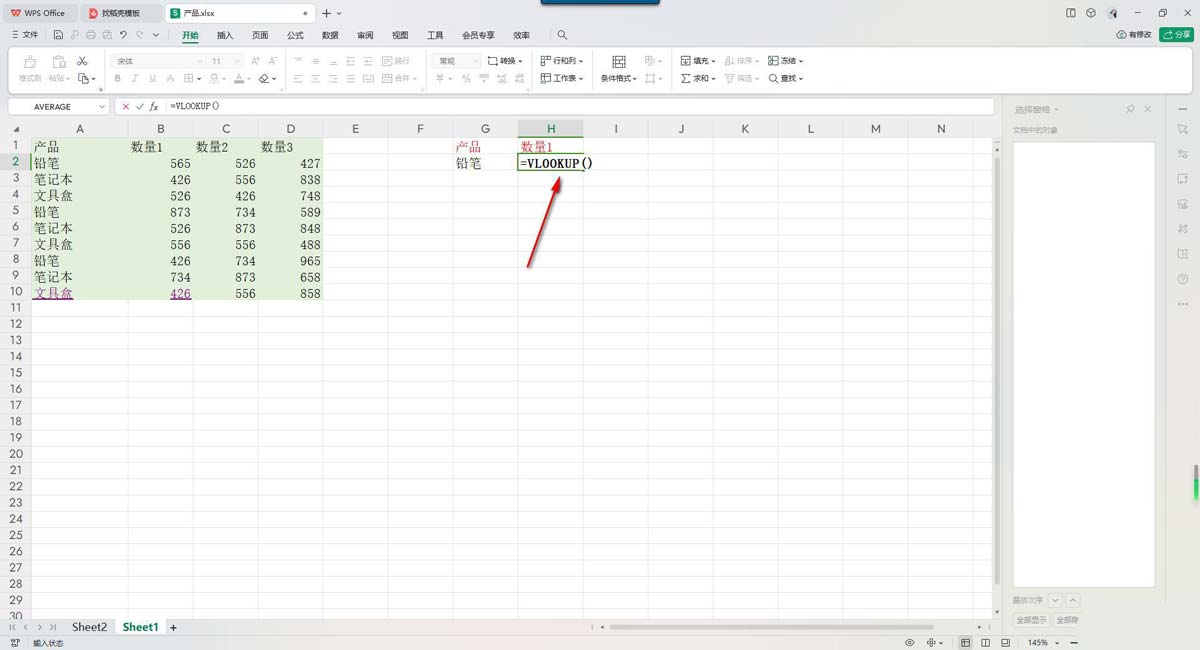
3.将鼠标定位到括号中,点击一下第二张的【铅笔】单元格,再将第一个表格全部选中,分别用逗号隔开,随后会在后面弹出一个下拉选项,点击【数量1】。
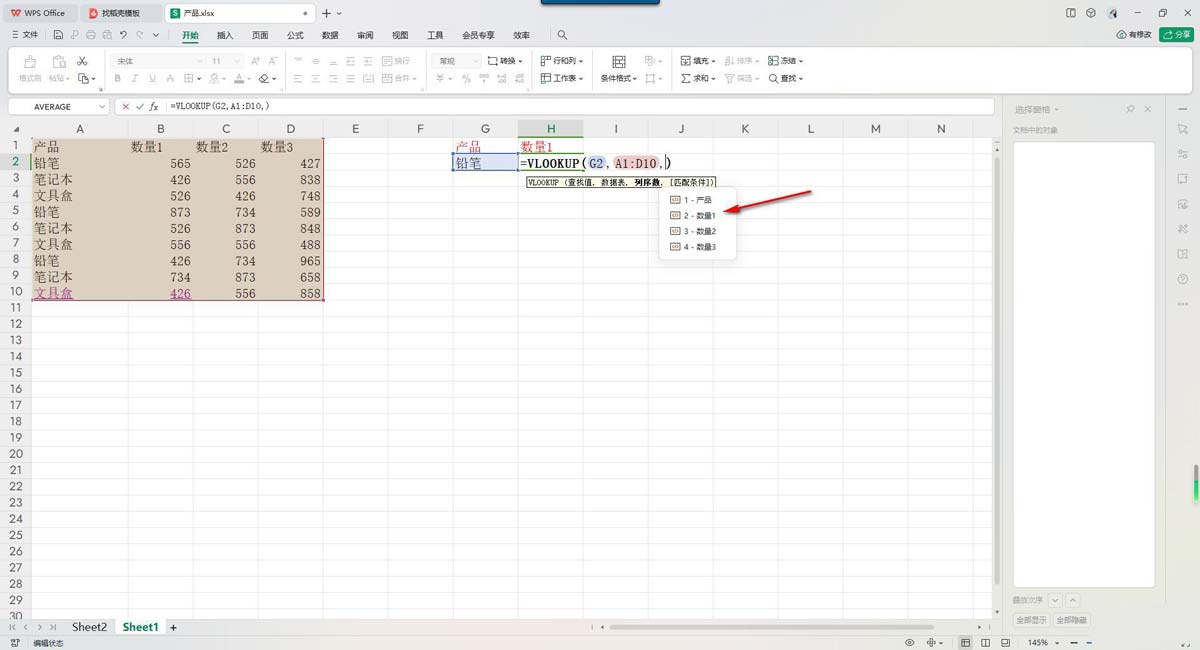
4.这时会再次弹出一个下拉选项,这里选择【精确匹配】选项。

5.这时即可查看到一个完整的匹配函数公式,然后按下键盘上的回车键即可。
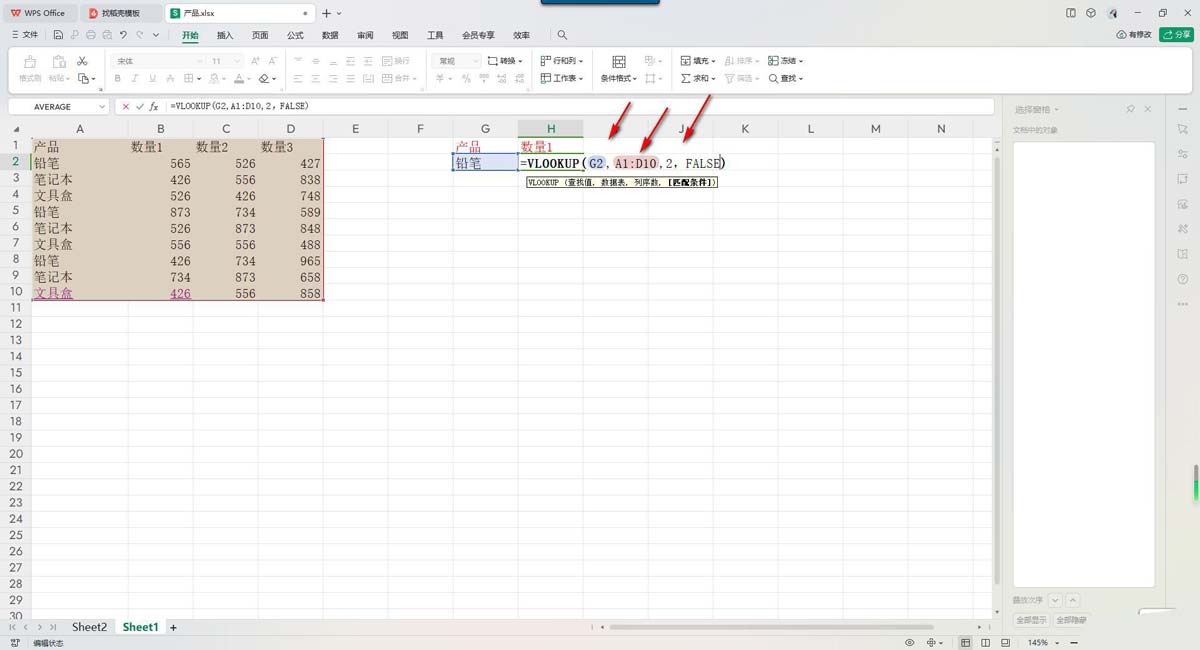
6.这时你可以查看到我们想要匹配的这个数据就会马上显示出来,如图所示。
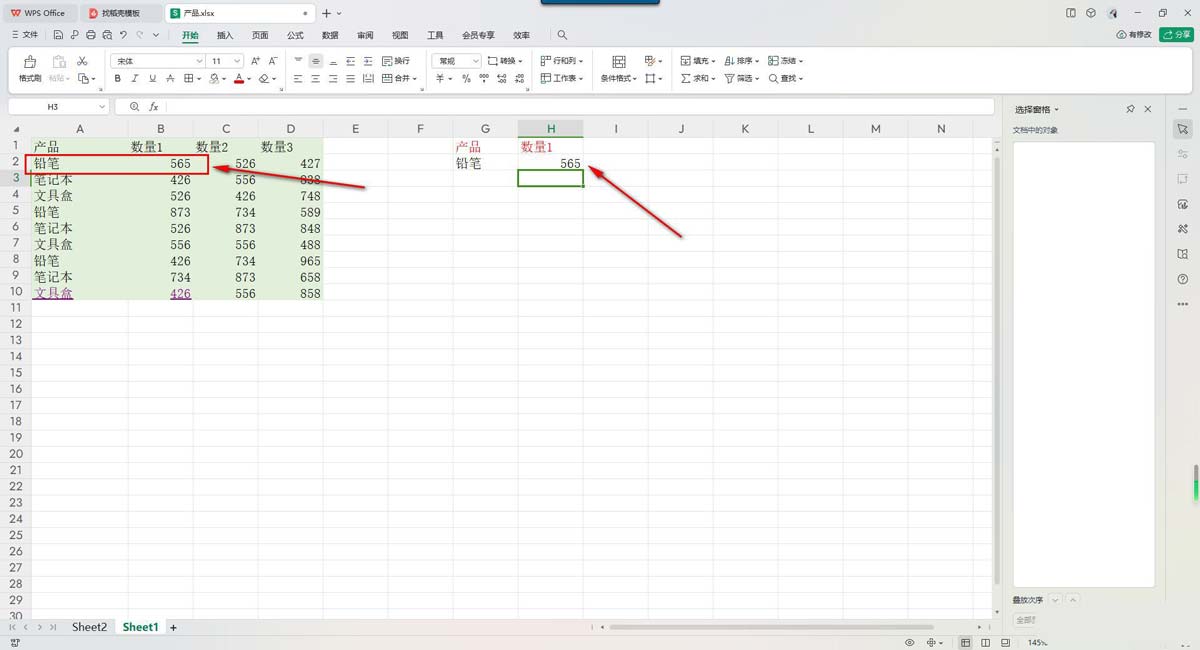
方法二:
使用数据对比功能。这是一个WPS提供的工具,可以帮助用户快速比较两个表格中的数据,并标记出重复或不同的数据。具体的操作步骤如下:
首先,在WPS中打开两个需要对比的表格,然后点击“数据”菜单,选择“数据对比”选项。
然后,在弹出的对话框中,选择“标记重复数据”或“标记不同数据”,并选择要对比的两个工作表和对比范围。
最后,点击“确定”按钮,就可以在两个表格中看到被高亮标记的重复或不同的数据。
方法三:
使用其他在线或离线的文件对比工具。除了上述两种方法,还有一些其他的文件对比工具,可以帮助用户将两个表格中相同或不同的数据匹配出来。例如,Beyond Compare、WinMerge、DiffNow等。这些工具的操作步骤大致相同,都是先添加或上传需要对比的两个表格文件,然后选择对比方式和输出格式,最后开始对比并查看结果。
以上就是WPS Excel将两个表格中相同数据匹配出来的具体操作方法,我们在表格页面中编辑了两个不同的表格,想要将这两个表格中的相同数据提取出来,那么直接使用VLOOKUP函数进行操作即可,希望大家喜欢,请继续关注风君子博客。
相关推荐:
WPS表格筛选后如何恢复原本的所有数据 Excel还原筛选的数据的方法
如何关闭WPS的自动更新功能 WPS设置不更新版本的技巧

 支付宝扫一扫
支付宝扫一扫 微信扫一扫
微信扫一扫










最新评论